Una imagen destacada representa el contenido, el ambiente o el tema de una entrada o una página. Las entradas y las páginas pueden tener una única imagen destacada, que se puede usar en muchos temas y herramientas para mejorar la presentación del sitio.
En esta guía
Sigue estos pasos para establecer una imagen destacada en una publicación o página:
- Ve a tu escritorio.
- Haz clic en Páginas o Entradas en las opciones situadas a la izquierda.
- Haz clic en el título de la página o publicación para abrir el editor.
- En los ajustes situados a la derecha, localiza la sección Imagen destacada. Si no ves el área de los ajustes, es posible que tengas que hacer clic en el icono ⚙️, situado en la esquina superior derecha, para que aparezca.
- Haz clic en Establecer la imagen destacada, tal y como se muestra en la imagen de la derecha.
- A continuación, verás opciones para elegir una imagen de la biblioteca de medios de tu sitio, Google Fotos, imágenes gratuitas de Pexels u Openverse.
- Si quieres subir una imagen desde tu ordenador, selecciona Biblioteca de medios y, a continuación, haz clic en la pestaña Subir archivos.
- Después de elegir la imagen, haz clic en el botón Establecer la imagen destacada, situado en la parte inferior derecha.
- Haz clic en Actualizar en la publicación o página para guardar los cambios. ¡Ya se ha establecido la imagen destacada!
[Opcional] Si tu tema no muestra la imagen destacada por defecto, añade un Bloque de fondo a la parte superior de la página o publicación. A continuación, haz clic en un botón para mostrar la imagen destacada en el Bloque de fondo.

Algunos temas usan imágenes destacadas de otras maneras que quizás necesiten un tamaño específico de imagen para funcionar correctamente. Consulta la documentación de tu tema para conocer las dimensiones exactas.
Para eliminar una imagen destacada, sigue los pasos del 1 al 4 de la sección anterior para localizarla. A continuación, haz clic en el enlace Quitar imagen destacada:
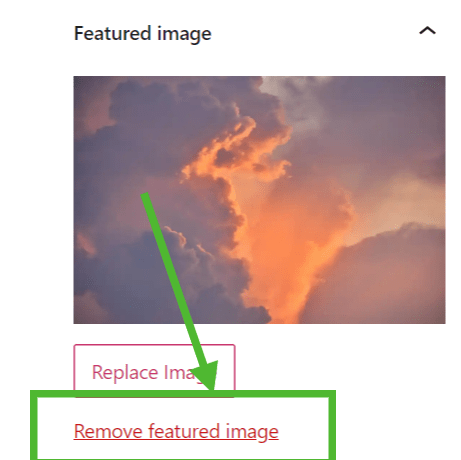
También puedes cambiar la imagen destacada haciendo clic en el botón Reemplazar imagen.
Los sitios de redes sociales como Facebook y Twitter usan a menudo la imagen destacada de la página o publicación cuando la compartes en redes sociales. Aquí tienes algunos ejemplos de Facebook, Twitter y LinkedIn:

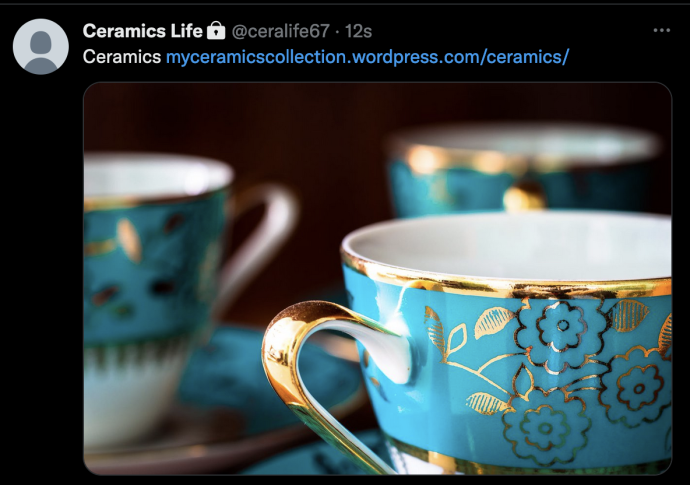
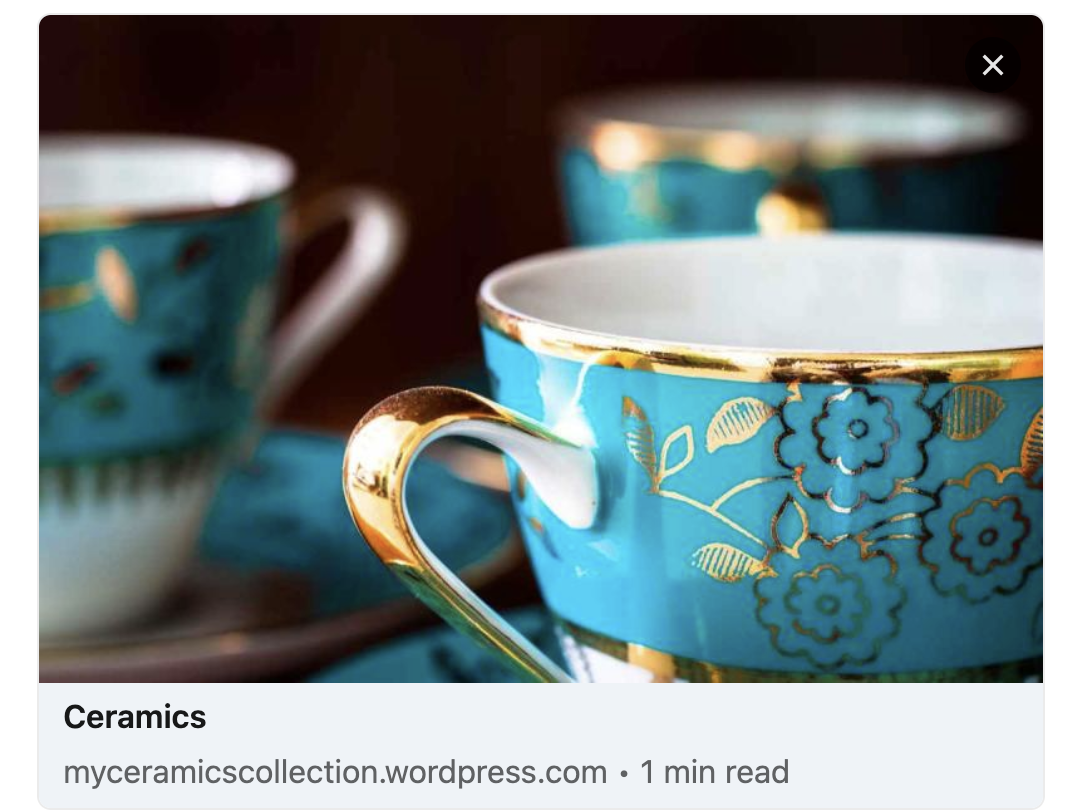
Puedes consultar las siguientes guías si tienes un problema con la imagen que utilizas en Facebook, Twitter, LinkedIn o Tumblr.